在现代社会手机和电脑已经成为我们生活中不可或缺的工具,而如何在手机上访问电脑端网页,或者是如何用电脑端登录手机,也成为了很多人关心的问题。通过一些简单的操作和设置,我们可以轻松实现手机与电脑之间的互联互通,让我们的工作和生活更加便捷和高效。接下来我们就来探讨一下手机怎样用电脑端登录,以及手机上如何访问电脑端网页的方法。
手机上如何访问电脑端网页
操作方法:
1.首先,我们在手机中找到并打开浏览器。
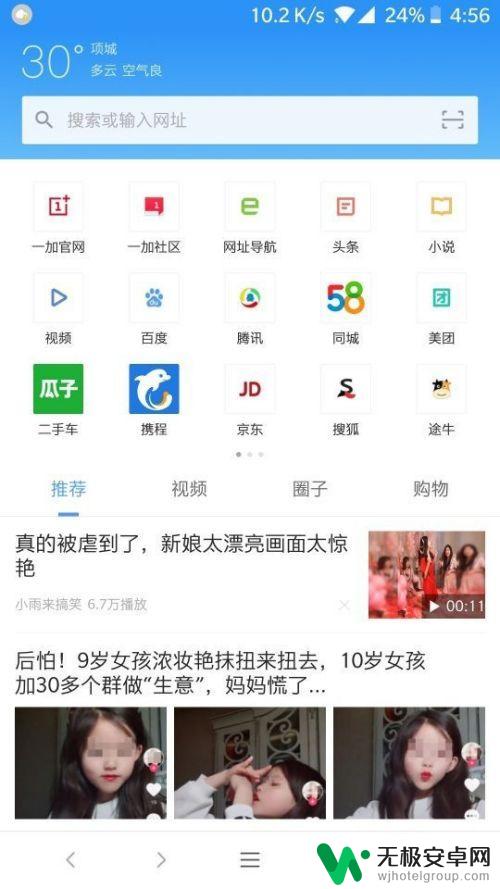
2.网址输入框中输入百度经验网址,进入百度经验。我们可以发现,网页自适应了我们的手机。
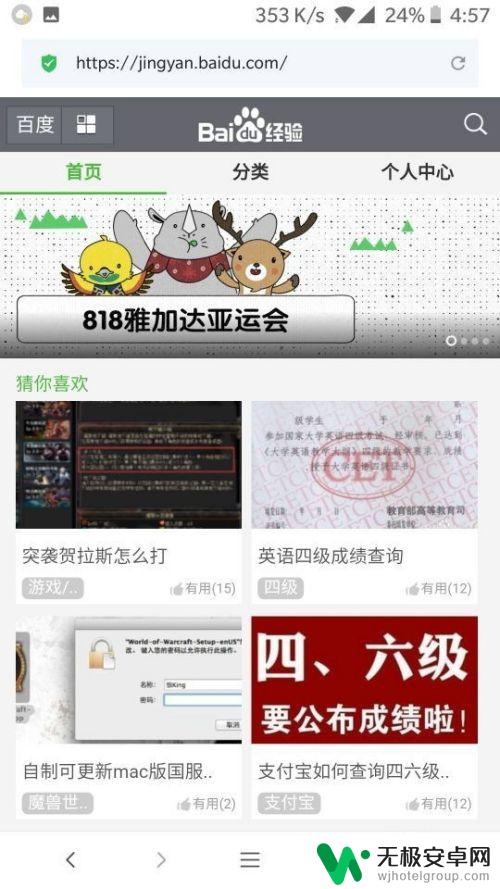
3.接下来我们通过修改设置取消网页的自适应。如图,点击下方的三条横线的图标。
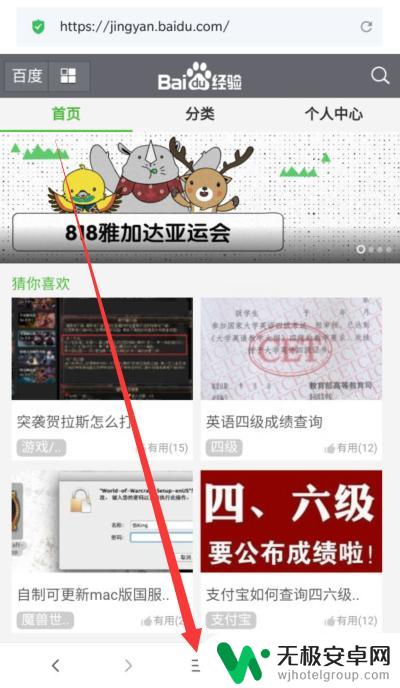
4.在弹出的底部窗口中,我们找到并点击设置。
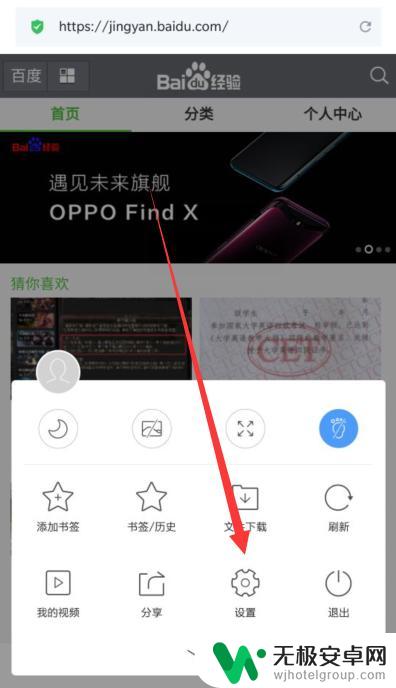
5.接着,我们找到“浏览器UA标识”。将其默认值更改为“电脑”
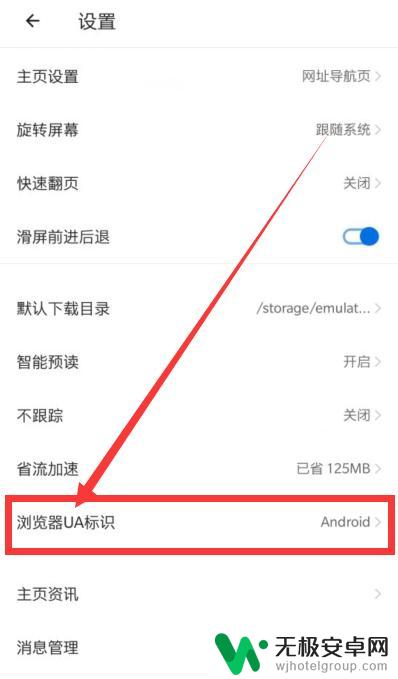
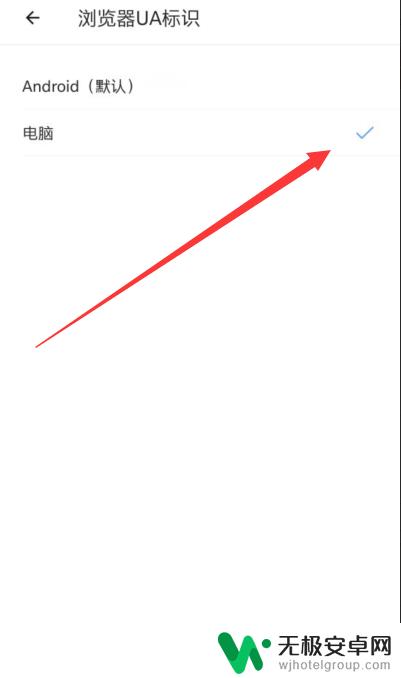
6.然后我们退出设置,刷新一下网页。手机端网页就变成了电脑端。
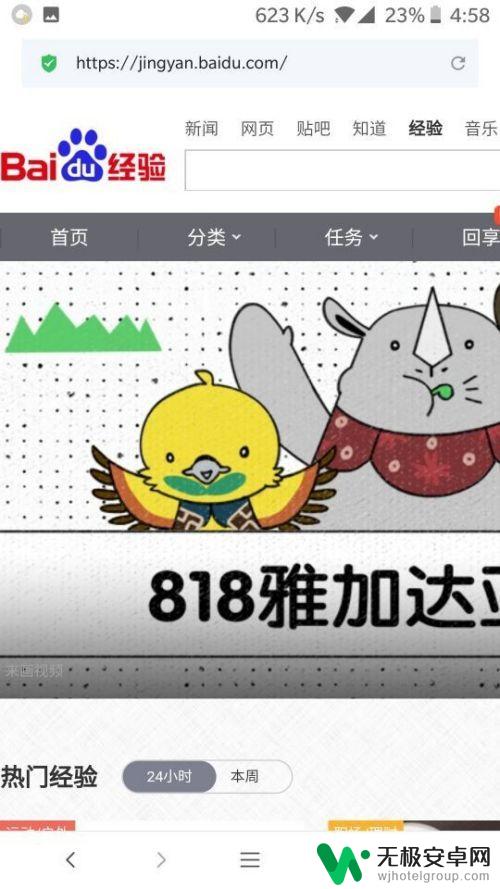
以上就是手机如何在电脑上登录的全部内容,如果您遇到这种情况,可以按照以上方法解决,希望对大家有所帮助。









